MicroStation V8i là một phần mềm thiết kế CAD mạnh mẽ, được sử dụng rộng rãi trong các lĩnh vực như xây dựng, kiến trúc, và quản lý hạ tầng. Việc viết chữ trong MicroStation V8i không chỉ giúp chú thích các bản vẽ một cách dễ dàng mà còn nâng cao tính chuyên nghiệp và rõ ràng cho dự án. Trong bài viết này, chúng ta sẽ tìm hiểu chi tiết cách viết chữ trong MicroStation V8i, từ các công cụ cơ bản đến mẹo tối ưu khi làm việc với phần mềm này cùng sự hỗ trợ của Máy toàn đạc điện tử, Máy định vị 2 tần số RTK.
Cách viết chữ trong Microstation V8i
Bước 1: Truy cập công cụ viết chữ
Trước tiên, bạn cần mở công cụ viết chữ trong MicroStation V8i. Trên thanh công cụ, tìm và chọn Place Text (biểu tượng chữ “A”). Nếu không thấy, bạn có thể vào menu Tools > Text > Place Text.
Bước 2: Thiết lập thuộc tính chữ
Khi công cụ Place Text được chọn, một hộp thoại sẽ xuất hiện cho phép bạn điều chỉnh các thuộc tính chữ. Ở đây, bạn cần thiết lập:
- Font chữ: Chọn font phù hợp như Arial, Times New Roman hoặc các font được yêu cầu trong tiêu chuẩn bản vẽ.
- Kích thước chữ: Điều chỉnh kích thước (Height và Width) theo tỷ lệ bản vẽ. Ví dụ, chữ chú thích thường có kích thước nhỏ hơn chữ tiêu đề.
- Màu sắc: Lựa chọn màu sắc rõ ràng, dễ đọc, thường là màu trắng, đen hoặc các màu không trùng với nền bản vẽ.
Bước 3: Đặt vị trí chữ
Di chuyển con trỏ đến vị trí muốn đặt chữ trên bản vẽ. Nhấn chuột trái để cố định vị trí. Sau đó, nhập nội dung chữ vào ô Text Editor hiển thị trên màn hình.
Bước 4: Sử dụng công cụ căn chỉnh
Sau khi nhập xong, bạn có thể sử dụng các công cụ căn chỉnh để đảm bảo chữ nằm đúng vị trí mong muốn. Một số tùy chọn căn chỉnh phổ biến:
- Left-Justified: Chữ căn trái.
- Center-Justified: Chữ căn giữa.
- Right-Justified: Chữ căn phải.
Để thực hiện căn chỉnh, hãy vào hộp thoại Place Text Settings và chọn mục Justification.
Bước 5: Hoàn thiện và lưu chữ
Khi đã hài lòng với vị trí và nội dung chữ, nhấn OK hoặc nhấn phím Enter để hoàn tất. Chữ sẽ được lưu tự động vào bản vẽ.
Bước 6: Chỉnh sửa chữ (nếu cần)
Nếu muốn thay đổi nội dung hoặc thuộc tính chữ, bạn chỉ cần chọn chữ đó, sau đó nhấp chuột phải và chọn Edit Text. Một hộp thoại sẽ mở ra để bạn chỉnh sửa.
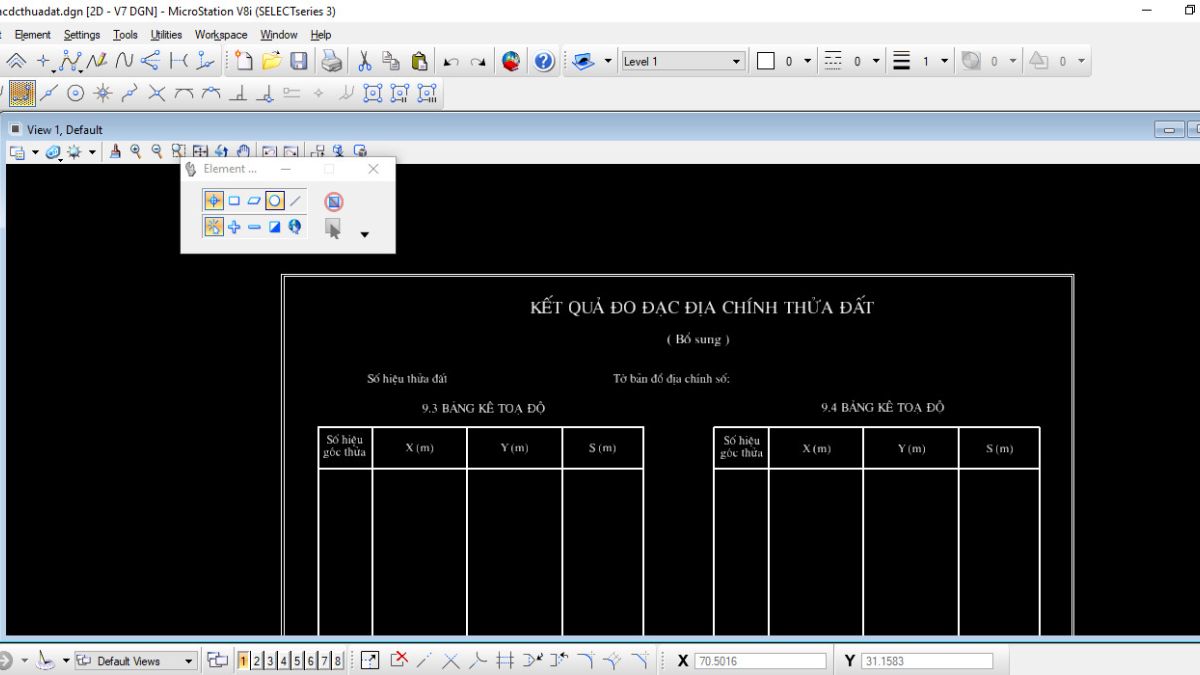
>> Xem thêm: Chuyển file Cad sang KMZ online: hướng dẫn chi tiết
Mẹo tối ưu khi viết chữ trong MicroStation V8i
Sử dụng phong cách chữ đồng nhất
Để bản vẽ chuyên nghiệp và dễ đọc, hãy duy trì phong cách chữ đồng nhất bằng cách sử dụng công cụ Text Styles. Công cụ này cho phép bạn thiết lập các thông số như font, kích thước, màu sắc và căn lề, giúp giảm thiểu nhầm lẫn và đảm bảo tuân thủ tiêu chuẩn kỹ thuật.
Tận dụng công cụ Copy Text
Công cụ Copy Text giúp tiết kiệm thời gian khi cần sao chép các đoạn chữ tương tự. Bạn có thể dán nhanh và căn chỉnh chính xác vị trí, đặc biệt hữu ích khi làm việc với các bản vẽ lớn.
Đặt chữ vào lớp riêng
Quản lý chữ hiệu quả hơn bằng cách đặt tất cả vào một lớp riêng qua Level Manager. Điều này giúp bật, tắt hoặc chỉnh sửa chữ dễ dàng mà không ảnh hưởng đến các thành phần khác.
Kiểm tra chính tả kỹ lưỡng
Trước khi hoàn thiện, hãy kiểm tra chính tả cẩn thận. Sai chính tả không chỉ làm giảm tính chuyên nghiệp mà còn gây hiểu nhầm nghiêm trọng. Sử dụng công cụ hỗ trợ hoặc đọc lại nội dung để tránh lỗi.
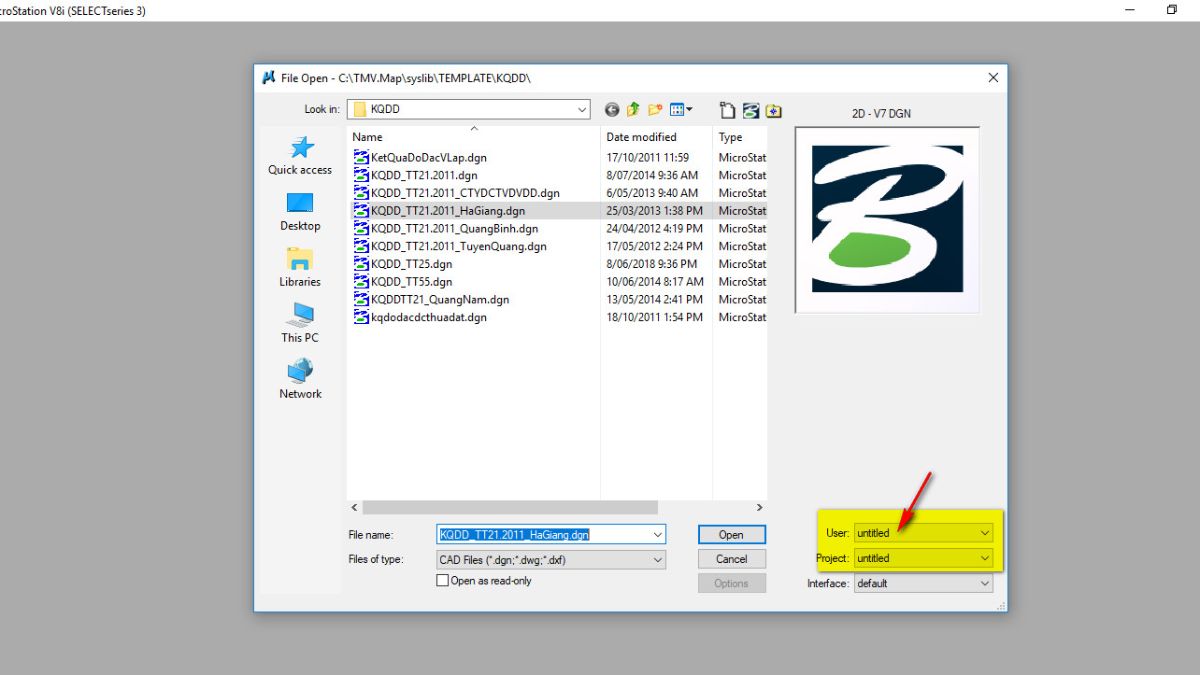
>> Xem thêm: Bật tắt các lớp trong microstation v8i: hướng dẫn chi tiết
Lưu ý khi viết chữ trong MicroStation V8i
Viết chữ trong MicroStation V8i yêu cầu sự cẩn thận để tránh các lỗi sai ảnh hưởng đến toàn bộ bản vẽ. Trước tiên, bạn cần đảm bảo rằng hệ tọa độ trong bản vẽ khớp với dữ liệu thực tế hoặc yêu cầu của dự án. Sai sót trong đồng bộ hệ tọa độ có thể dẫn đến lỗi hiển thị hoặc sai lệch thông tin, đặc biệt trong các dự án lớn. Để đồng bộ hệ tọa độ, bạn nên sử dụng tính năng Geographic Coordinate Systems trong phần mềm và kiểm tra lại bằng các thiết bị đo đạc như máy GNSS RTK Hi-Target V200, máy GNSS RTK Satlab SL7.
Font chữ cũng là một yếu tố cần chú ý. Việc lựa chọn font chữ chuẩn và phổ biến như Arial hay Times New Roman không chỉ giúp bản vẽ dễ đọc mà còn đảm bảo tính thẩm mỹ và khả năng hiển thị tốt trên nhiều thiết bị. Bạn nên tránh sử dụng các font chữ quá cầu kỳ hoặc không phổ biến vì điều này có thể gây khó khăn khi chuyển đổi dữ liệu giữa các phần mềm hoặc khi in ấn.
Cuối cùng, vị trí đặt chữ trong bản vẽ cũng rất quan trọng. Chữ cần được đặt tại các vị trí dễ đọc và không che khuất các chi tiết quan trọng. Sử dụng các công cụ căn chỉnh trong MicroStation V8i để đảm bảo khoảng cách giữa các đoạn chữ đồng đều và hài hòa với tổng thể bản vẽ. Hạn chế đặt chữ quá gần các đường nét kỹ thuật hoặc biểu tượng khác để tránh gây rối mắt cho người xem.

>> Xem thêm: Dịch vụ đo đạc bản đồ do Việt Thanh cung cấp
Viết chữ trong MicroStation V8i không chỉ là một kỹ năng cần thiết mà còn là yếu tố quyết định đến chất lượng tổng thể của bản vẽ. Việc áp dụng đúng các mẹo tối ưu, sử dụng các công cụ hỗ trợ hiện đại và tuân thủ các lưu ý quan trọng sẽ giúp bạn tạo ra những bản vẽ rõ ràng, chuyên nghiệp và dễ dàng ứng dụng vào thực tế. Hãy dành thời gian thực hành và làm quen với các tính năng của phần mềm để nâng cao hiệu suất công việc của mình.









Be the first to review “Cách viết chữ trong Microstation V8i chi tiết nhất”